我们已经越来越离不开U盘了,无论是生活还是工作。但小编最近发现有网友遇到了win7系统不显示U盘盘符的尴尬问题。相信有非常多的网友都遇到过win7系统不显示U盘盘符的问题。所以小编早就把win7系统不显示U盘盘符解决方法给网友们准备好了。
当U盘盘符无法正常显示时,首先判断是U盘本身的问题,还是电脑设置的问题。一种简单的方法就是将U盘插入到其它电脑上试试。确定产生问题的根源。
如果产生问题的根源在于U盘本身,则需要对U盘进行修复,由于这方面的资料很多,在此就不在进行细致的讲解,大家可以直接在网上搜索,也可以小编所提供的以下方法对U盘进行修复。
如果U盘本身正常,则采用以下方法来解决。
打开“运行”对话框(或按Win R)打开,然后输入命令“regedit”并按回车键。

win7系统不显示U盘盘符解决方法图一
接下来依次展开[HKEY_CURRENT_USER→software→Microsoft→Windows→CurrentVersion→Ploicies→Explorer]。找到“NoDrives”和“NoViewOndrive”两项即可。

win7系统不显示U盘盘符解决方法图二
电脑一键格式化重装图文教程
win8系统安装教程有那些,小编已经用了半辈子win8了,小编真的非常喜欢用win8系统,但是最近就有用户来问小编关于电脑一键格式化重装win8的图文教程,电脑一键重装的方
最后重启一下电脑。

win7系统不显示U盘盘符解决方法图三
当然,系统由于组策略的限制也会导致U盘无法使用,对此我们可以使用“大势至USB管理”软件来修复。直接在百度中搜索即可获取下载地址。

win7系统不显示U盘盘符解决方法图四
运行该程序,勾选“恢复USB存储设备”项就可以正常使用U盘啦。
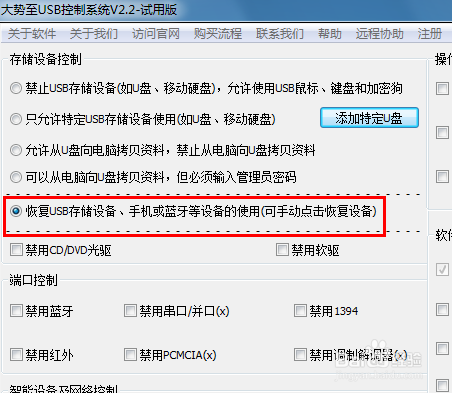
win7系统不显示U盘盘符解决方法图五
喜欢windows7系统的网友可以参考win7重装系统教程。
以上的全部内容就是小编为网友们带来的win7系统不显示U盘盘符解决方法了,网友们以后遇到U盘不显示盘符的问题就用上面的教程来解决吧。小编给网友们提供的教程都是非常有效,而且操作起来简单。喜欢小编的教程,就把我的教程收藏起来吧。
以上就是电脑技术教程《win7系统不显示U盘盘符解决方法》的全部内容,由下载火资源网整理发布,关注我们每日分享Win12、win11、win10、win7、Win XP等系统使用技巧!最简单的y570重装系统方法
联想电脑y570重装系统容易吗?很多网友听到重装电脑系统,都有点害怕。怕重装系统失败,不敢轻易重装系统,其实y570要重装系统是非常简单,你们不要慌!现在就告诉你们联




